對於全公司的通道,建立頻道或Microsoft Stream管理員的人員可以變更頻道設定。
對於群組頻道,擁有群組或Microsoft Stream管理員許可權的人員可以變更頻道設定。
編輯頻道詳細資料
-
在 Stream中,尋找您要編輯的頻道 (例如,透過 [我的頻道]、[ 我的群組 ] 或 [ 流覽) ],然後按一下頻道名稱
-
在頻道頂端按一下 [其他] 圖示

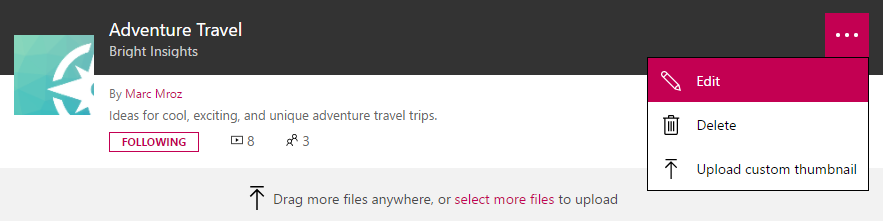
-
開始編輯中繼資料、設定或刪除頻道
如需每個欄位和頻道設定的詳細資訊,請參閱 建立頻道
頻道中視訊的預設排序次序
身為頻道擁有者,您可以設定頻道中視訊的預設排序次序。 設定之後,您頻道的訪客將會看到依您選擇的選項排序的視訊。 如果您希望訪客查看最近發佈或視訊名稱所訂購的影片,這項功能就很實用。
您可以為頻道選擇的排序類型:
-
名稱 - 依視訊名稱依字母順序排序
-
熱門趨勢 - 根據視訊人氣排序 (過去幾周的大部分檢視、贊 & 批註)
-
發佈日期 - 依日期影片排序 (最新)
-
檢視 - 依總檢視排序 (從最高到最低)
-
按贊 - 依總贊排序 (從最高到最低)
-
相關性 - 依搜尋相關性排序,不適用於預設設定
變更頻道中視訊的預設排序次序
-
身為頻道擁有者 (或群組擁有者/參與者) 移至您的頻道
-
在排序方式下拉式清單旁,按一下 [編輯預設順序] 按鈕
-
從下拉式清單中挑選新的預設排序次序
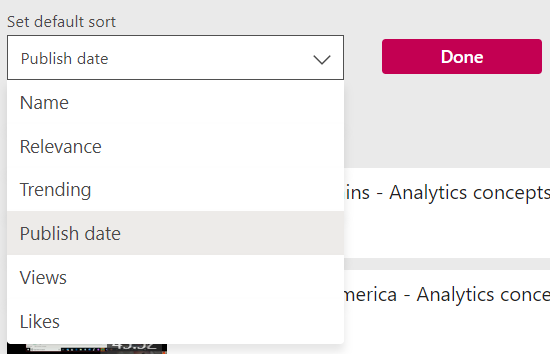
-
按一下 [ 完成] 按鈕儲存變更。 現在,流覽此頻道的任何檢視者都會看到依您所選順序預設排序的視訊。
提示: 如果您需要以特定順序在頻道中放置一些影片,您可以將預設排序設為 「名稱」,並將影片編號為 01、02、03...10.










